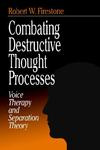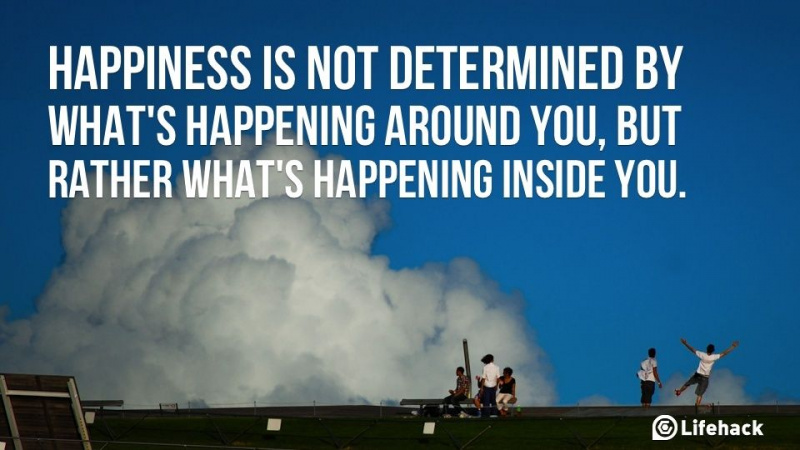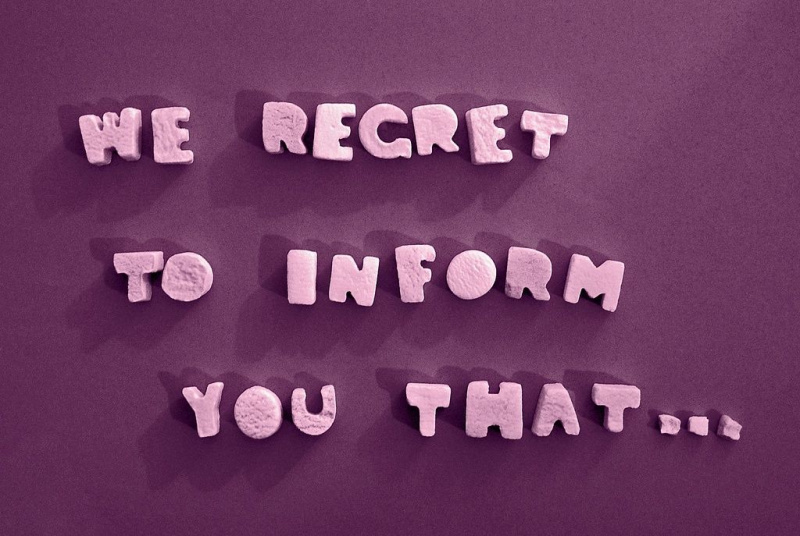11 Dropbox-triks du ikke visste om
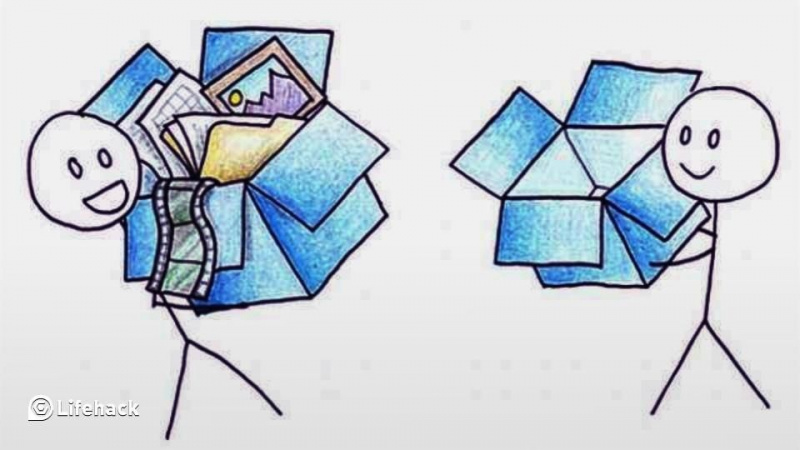
Uvant med Dropbox ? Det er i utgangspunktet en gratis filhostingstjeneste, men det er også mye mer. Visste du at du kan til og med være vert for dine egne nettsteder på Dropbox, for eksempel? Dropbox har mange fordeler: for produktivitet, sjelefred og god gammel bekvemmelighet. Siden standard Dropbox er gratis, kan du registrere deg. Du vil ikke angre.
Dropbox er kraftig, og de fleste brukere bruker ikke tjenestene sine fullt ut, så la oss se på noen Dropbox-triks du ikke visste om.
1. Få mer plass på Dropbox, gratis.
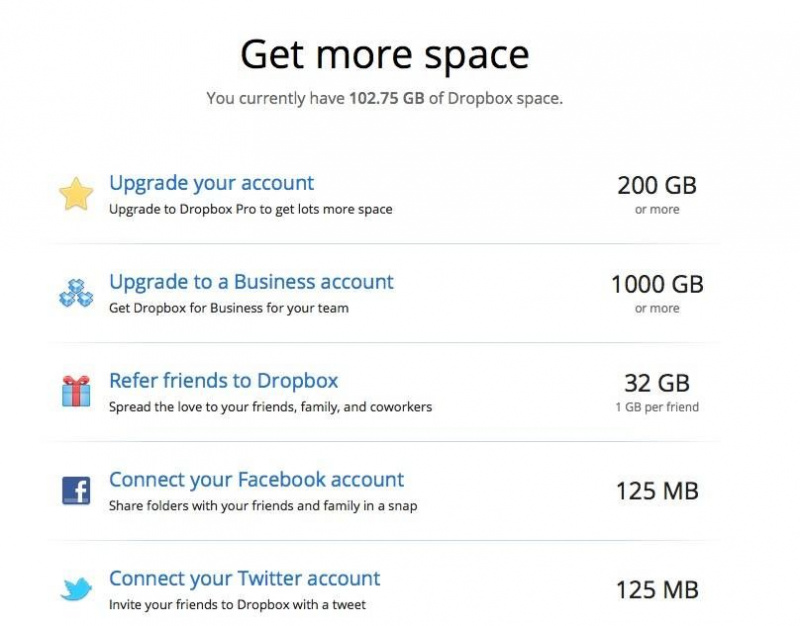
Dropbox-triks: få mer plass på Dropbox
Å vite Dropbox er å elske det, så la oss se på hvordan du kan få mer plass, helt gratis. Dropbox har sin egen få mer plass siden, og den enkleste måten å få mer plass på er (duh!) å betale for det.
Gratis måter å få mer plass inkluderer å henvise venner (en gigabyte per venn, opptil 32 gigabyte), følge Dropbox på Twitter og koble Facebook- og Twitter-kontoer til tjenesten.
2. Del BIG filer og mapper med letthet.
Hvis du noen gang har prøvd å sende en enorm fil via e-post, vet du at det er mange utfordringer. Avslutt frustrasjonen. Bruk Dropbox. Du kan dele hvilken som helst fil og mappe du legger til i din offentlige Dropbox-mappe ved hjelp av koblingen.Reklame
Høyreklikk på en fil i den offentlige mappen i Dropbox, og velg Kopier offentlig lenke . Send lenken til alle du vil dele filen med, eller legg ut lenken på nettet.
Hvis du vil samarbeide med andre, er det enkelt. Opprett en mappe, og inviter andre til å dele det . Når du jobber med en fil i en delt mappe, oppdateres filene i alle deltakernes mapper.
3. Bruk Dropbox som et nedlastingssystem for salg.
Hvis du starter en bedrift som selger nedlastinger som MP3, bilder eller e-bøker, kan du bruke Dropbox til å levere filene.
La oss si at du er en ivrig fotograf. En familievenn ser porteføljen din, og ønsker å kjøpe et bilde. Du selger bildet. Det kommer til deg at andre kan være interessert i bildene dine, så du bestemmer deg for å tilby dem til salgs. Du lager et lite nettsted, og du gjør salg. Bare send kjøperne linkene til de kjøpte bildene i den offentlige Dropbox-mappen, slik at de kan laste dem ned.
Dette systemet er åpenbart ikke ideelt på lang sikt, men det er en enkel og problemfri måte å selge nedlastinger på.
4. Bruk Dropbox for å få tilgang til nødvendige filer, uansett hvor du er.
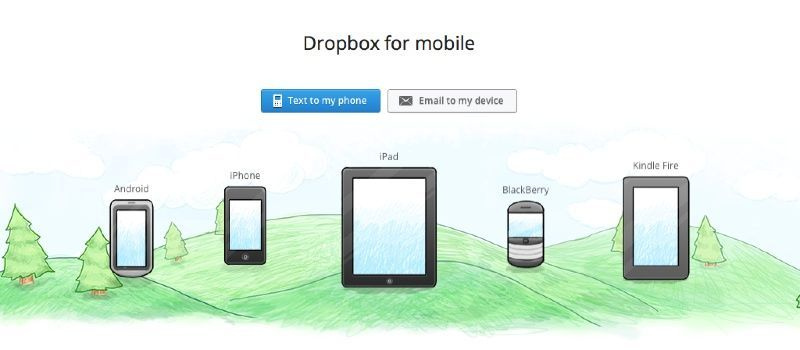
Mobil Dropbox
Reklame
Tenk på Dropbox som din digitale koffert. Du kan ta med deg nødvendige filer, slik at du får tilgang til dem på hvilken som helst enhet. Sjekk ut Mobil Dropbox nå. Når du installerer Mobile Dropbox på iOS, Android, Blackberry eller Kindle Fire, har du tilgang til alt i Dropbox, uansett hvor du er.
Du kan bruke Mobile Dropbox til å jobbe med forretningsdokumenter hjemme; bare kopier filene til Dropbox. Hvis du oppretter filer på hjemme-datamaskinen din, og lagrer dem i Dropbox, kan du få tilgang til dem på jobben.
Skulle du ønske du kunne bruke Dropbox på tredjeparts datamaskiner? Du kan. Send til Dropbox er en flott gratis tredjepartstjeneste som kombinerer e-post og Dropbox. Du mottar en unik e-postadresse for å sende filene dine til Dropbox. Filene dine plasseres i Dropbox / Apps / Vedlegg.
5. Bruk Dropbox for sikkerhet: sikkerhetskopier de viktigste filene dine til Dropbox.
Uansett hvor forsiktig du er, og hvor ofte du sikkerhetskopierer datamaskinen, kan ting gå galt. Hvis du har filer du ikke har råd til å miste, kopier dem til Dropbox. Noen apper sikkerhetskopieres automatisk til Dropbox, så sjekk favorittappen din for å se om det er et alternativ for sikkerhetskopiering til Dropbox.
6. Bruk Dropbox som et fotoarkiv.
Du kan bruk Dropbox til å administrere bildene dine . Alle bilder du har lagret i Dropbox, vises nå i et bildearkiv, sortert etter dato. Du kan opprette fotoalbum, slik at du enkelt kan dele viktige bilder med venner.
Vil du bruke bildene dine på nettet? Bare dra bildet til den offentlige mappen og ta lenken.Reklame
Her er et tips: Opprett undermapper for å administrere bilder i den offentlige mappen. Ellers blir den offentlige mappen din kaotisk.
7. Publiser et nettsted på Dropbox.
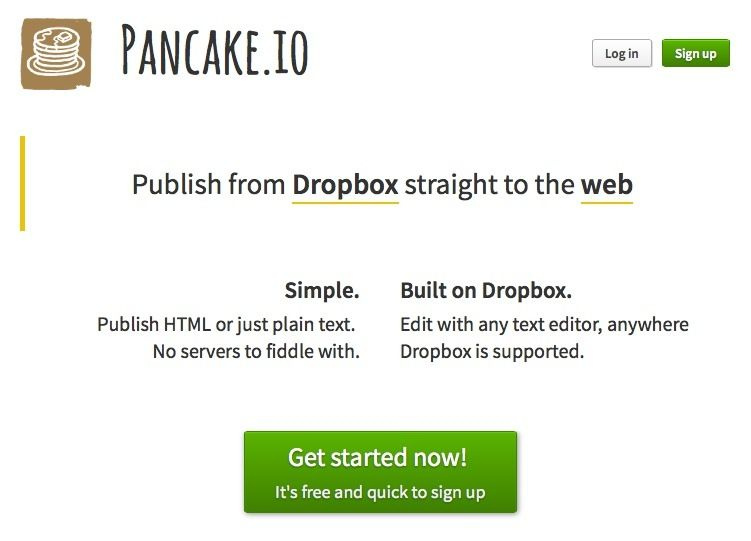
Pannekake.io
Vil du lage et nettsted i Dropbox? Du kan, med Pannekake.io . Bli så fancy som du vil, eller bare publiser ren tekst. Du trenger ikke å bekymre deg for domenenavn og hosting for å lage et superrask nettsted. Pancake.io støtter også populære filtyper, for eksempel MS Office-dokumenter, PDF-filer og bilder.
Vil du bli fancy med Pancake.io? Du kan. Sjekk ut Hjelpefiler her .
8. Digital nomad? Bruk Dropbox til alle dokumentene dine.
Hva om du vil ha tilgang til alle filene dine, overalt? Du kan gjøre det hvis du ønsker det. Opprett en dokumentmappe i Dropbox, og gjør den til standard dokumentmappe på alle datamaskiner. Selvfølgelig, hvis du har en enorm dokumentmappe, vil du få ekstra lagringsplass fra Dropbox for å sikre at du har nok plass til alle filene dine.
Sjekk ut vårt tips nr. 10, Selektiv synkronisering. Dette er nyttig når du bruker datamaskiner med små harddisker.Reklame
9. Rock on: synkroniser iTunes-biblioteket ditt mellom hjemme- og arbeidsdatamaskiner.
Hvis du vil spille musikk og videoer overalt, kan du synkronisere iTunes-biblioteket ditt til Dropbox.
Bare flytt iTunes-biblioteket til en mappe i Dropbox. Hold deretter nede Skift-tasten på en PC eller Alternativ-tasten på en Mac når du starter iTunes. iTunes vil be om det nye stedet for biblioteket ditt: bla til Dropbox-mappen din.
10. Spar plass på små datamaskiner med Selective Sync.
Hvis du bruker en datamaskin med en liten harddisk, slår du på den Selektiv synkronisering . Dette alternativet lar deg velge hvilke mapper du vil synkroniseres til en datamaskin. Få tilgang til dette alternativet via Innstillinger / Avansert / Endre innstillinger, og du kan velge hvilke mapper som skal synkroniseres med datamaskinen du bruker.
11. Sikkerhetskopier apper til Dropbox.
Mange apper, spesielt de som fungerer på flere enheter, vil sikkerhetskopiere seg til Dropbox hvis du velger Dropbox som sikkerhetskopieringssted. Ta en titt på sikkerhetskopieringsstedene i innstillingene til favorittappene dine for å se om de tilbyr dette alternativet.
To av mine egne favorittapper, Scrivener og 1Password, sikkerhetskopierer sømløst til Dropbox.
Så der har du det: 11 Dropbox-triks for å gjøre livet ditt enklere.Reklame